Win10输入法简体繁体切换设置方法
1、点击开始菜单、进入设置;
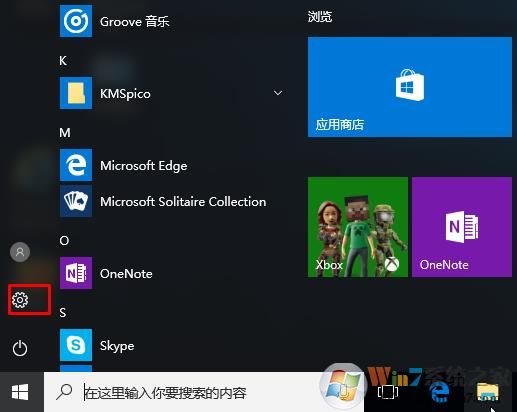
2、再点击“时间和语言”设置项;
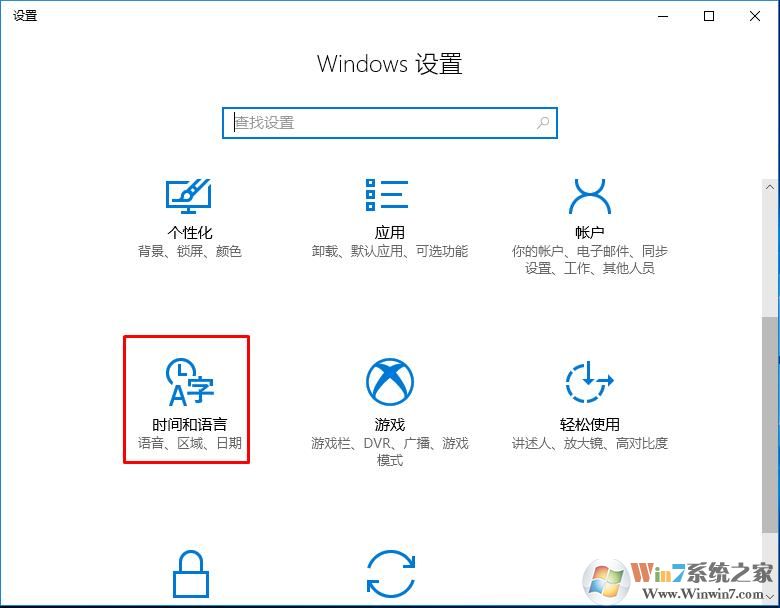
3、然后选择“区域和语言”,并点耐听右侧的“中文”,然后点击“选项”,
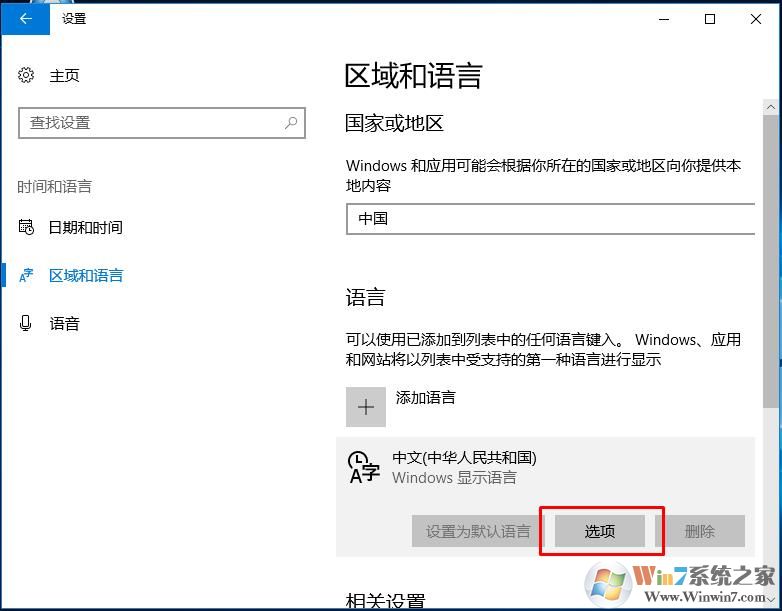
3、进入后,点击“微软拼音”,然后再点“选项”按钮
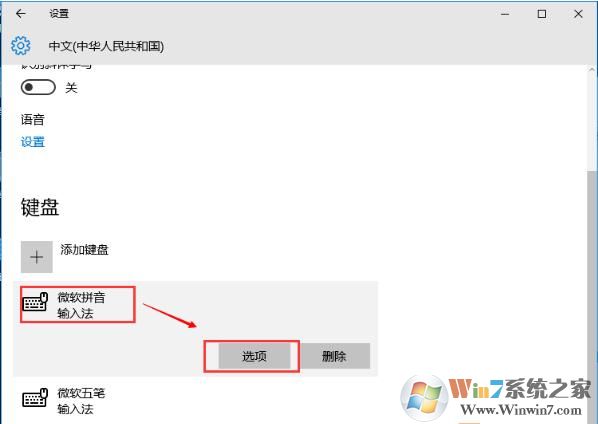
4、这时再点缶【常规设置】我们就可以看到简体、繁体的切换选项了,选择繁体,我们就可以使用微软拼音来输入繁体字了。

其实微软拼音简繁切换也可以使用快捷键,这个是可以设置的,默认CTRL+SHITF+F。
微软拼音随着微软的优化变得越来越好用逐渐成为用户喜爱的输入法之一。
分享到:

